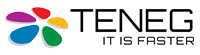Wracamy do was z cyklem CASE STUDY poświęconym naszym autorskim projektom. Dziś dowiecie się o naszym dodatku do programu Comarch XL.
Na potrzeby jednego z naszych klientów wykonaliśmy oprogramowanie w postaci strony www do planowania produkcji w programie Comarch XL. W tym celu powstał przyjazny dla użytkownika interfejs w postaci tablicy która reprezentuje stany w jakich znajduje się dane zlecenie kompletacji.
Ogólny widok aplikacji:
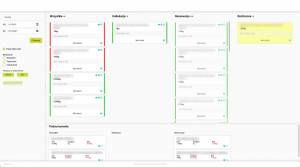
Ekran został podzielony na 3 sekcje. Z lewej strony pojawia się zestaw filtrów, który umożliwia wyświetlanie dokumentów z danego okresu dat „od – do”. Można wpływać na wyniki w sekcji „podsumowanie” oraz listy z recepturą na kafelku oraz rozwinąć i zwinąć wszystkie receptury.
W środkowej części wyświetlana jest tablica ze stanami (wszystkie, kalkulacja, rezerwacja, rozliczone) oraz kafelkami reprezentującymi dany dokument ZK.
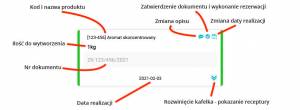
Poprzez rozwinięcie kafelka można podejrzeć recepturę danego produktu oraz aktualny stan magazynowy.
Kafelek posiada dwie aktywne krawędzie lewą i prawą. Jeśli obie świecą się na zielono aplikacja informuje, że na magazynie znajdują się wystarczające ilości wszystkich surowców potrzebnych do wytworzenia danego produktu. Jeśli świeci się krawędź lewa – jest to informacja o niewystarczającej ilości nawet jednego surowca na magazynie do wytworzenia produktu. Podświetlenie tylko prawej krawędzi oznacza, że nam że jest problem z którymś z surowców danego produktu ale jest to wystarczająca ilość żeby to ZK zarezerwować.
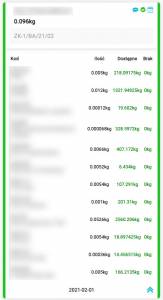
Na zdjęciu widzimy rozwinięty kafelek. Pokazuje on składniki receptury oraz aktualny stan magazynowy danego surowca. Wszystkie pozycje “świecą się” na zielono – więc jest to informacja o wystarczającej ilości do produkcji.
Jeśli brakuje nam jakiegoś surowca system informuje nas o tym kolorem czerwonym:
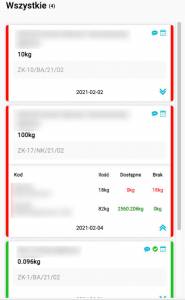
Wszystkie kolumny mają swoje “podsumowanie” które sumuje wszystkie dokumenty:
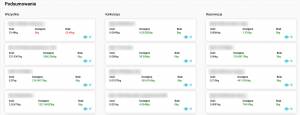
W kolumnie „wszystkie”, sumowane są dokumenty z kolumn: „wszystkie”, „kalkulacja”, „rezerwacja”.
„Kalkulacja” i „rezerwacja” wyświetla już tylko dokumenty które są w danej kolumnie. Dzięki podsumowaniu widać globalnie ile danego surowca nam brakuje. Dodatkowo można rozwinąć ten kafelek i zobaczyć na jakich dokumentach ZK dany surowiec występuje a ikoną “oczka” przefiltrować tablice tak aby pokazać tylko i wyłącznie te dokumenty.
Przesuwanie dokumentów pomiędzy kolumnami „wszystkie” i „kalkulacje” nie powoduje zmian w dokumentach po stronie programu XL. Kolumna „kalkulacje” służy do planowania co w danej chwili chcemy produkować i sprawdzać czy mamy wystarczającą ilość surowca na magazynie. Następnie ikoną “fajki” na kafelku zatwierdzamy dokument (powoduje to zatwierdzenie po stronie XL) oraz podjęcie próby rezerwacji wszystkich surowców. Jeśli z jakiegoś powodu nie uda się dokonać rezerwacji surowców, dokument pozostanie już w stanie “zatwierdzony” o czym świadczyć będzie zielony kolor ikony “fajki”. Warunkiem koniecznym do przesunięcia / dokonania rezerwacji jest zatwierdzenie dokumentu. Przesunięcie kafelka z kolumny „kalkulacje” do „rezerwacje” bez zatwierdzenia spowoduje wyświetlenie stosownego komunikatu oraz cofnięcie tej operacji.
Jeśli udało się zarezerwować surowce kafelek wyświetlony zostanie w kolumnie „rezerwacje”. Możliwe są 2 scenariusze. Pełna rezerwacja (gdy udało się w 100% zarezerwować wszystkie surowce) oraz niepełna, gdy brakowało np. jednego z surowców.
Poniżej przykłady pełnej i niepełnej rezerwacji:
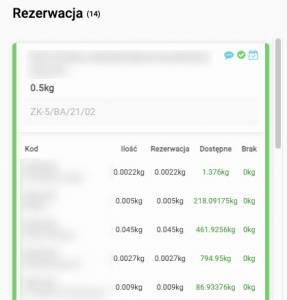
Rezerwacja pełna – kafelek informuje nas kolorem zielonym bocznych krawędzi.
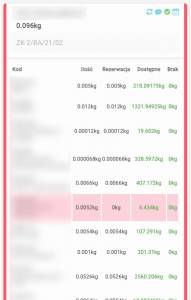
Niepełna rezerwacja – brakuje jednego z surowców. Wiersz jest zaznaczony kolorem różowym. Dodatkowo widać jakie ilości należy zarezerwować i ile faktycznie zostało zarezerwowane. Operacja ta generuje rezerwację po stronie programu Comarch XL.
Na kafelku w stanie rezerwacji pojawia się dodatkowy przycisk którym można ponowić próbę rezerwacji jeśli np. pojawiła się wystarczająca ilość surowca na magazynie.
W ostatniej kolumnie mamy listę zrealizowanych dokumentów. Jest to tylko i wyłącznie poglądowa kolumna w której nie można dokonywać żadnych zmian na dokumencie.